AndroidおよびiPhoneでのDiscord接続の問題を修正する8つの方法
その他 / / April 03, 2023
Discord はゲーマー向けのシンプルなチャット アプリとして始まりましたが、機能とサービスの印象的なリストですぐに拡張されました。 このサービスはすべての主要なプラットフォームで問題なく動作しますが、特に電話で接続の問題が発生することがあります。

ほとんどの場合、このような Discord 接続の問題は、アプリを再起動するだけで解決できます。 ただし、問題がより深刻な場合もあります。 もし、あんたが AndroidでDiscordアプリを使用できません または iPhone で接続の問題が頻繁に発生する場合は、以下に役立ついくつかの修正を示します。
1. 実験的機能の使用を避ける
ほとんどのアプリとは異なり、Discord では主要なアプリでいくつかの実験的機能にアクセスできます。 これらの機能は実験的なものであるため、Discord を使用すると問題が発生する可能性があります。
Discordは、そのような機能に「ベータ」タグまたは簡単な警告メッセージを付けます. Android や iPhone で Discord の接続の問題が頻繁に発生する場合は、このような機能の使用を控えてください。

2. サインアウトして再度サインインする
Discord がアカウントの認証に失敗した場合にも、Discord 接続の問題が発生する可能性があります。 これは通常、パスワードを変更した直後、または Discordで二要素認証を有効にする. その場合は、Discord アプリからサインアウトして再度サインインすると、問題の解決に役立ちます。
ステップ1: スマートフォンで Discord アプリを開き、右下隅にあるプロフィール アイコンをタップします。
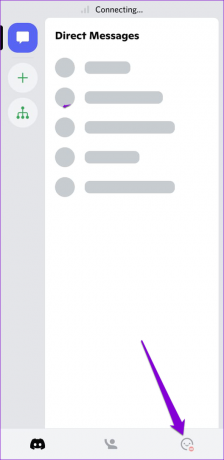
ステップ2: [アカウント] セクションまで下にスクロールし、[ログアウト] をタップします。 もう一度 [ログアウト] を選択して確認します。


Discord アカウントに再度サインインし、アプリで接続の問題が再び発生するかどうかを確認します。
3. 電話機の日付と時刻を修正する
電話を間違った日付または時刻に設定することは大したことではないように思えるかもしれませんが、多くの問題につながる可能性があります. 重要なのは、アプリがサーバーと通信できなくなる可能性があることです。 このような問題を回避する 1 つの方法は、電話をネットワーク提供の日付と時刻に設定することです。
アンドロイド
ステップ1: 設定アプリを開き、一般管理に移動します。

ステップ2: 日付と時刻をタップします。 次に、「自動日付と時刻」のトグルを有効にします。
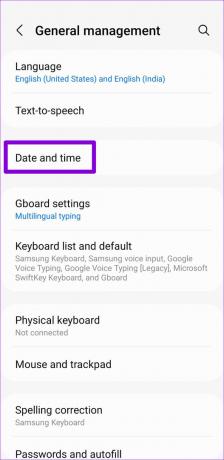

iPhone
ステップ1: iPhone で設定アプリを起動し、[一般] に移動します。

ステップ2: 日付と時刻をタップします。 [自動的に設定] の横にあるスイッチをオンに切り替えます。


4. VPN を一時的に無効にする
VPN接続を使用していますか? もしそうなら、それが原因で Discord が接続の問題に直面している可能性があります。 この可能性を排除するには、VPN を一時的に無効にして、もう一度 Discord を使用してみてください。

5. DNS サーバーの変更
デフォルトでは、電話機は ISP (インターネット サービス プロバイダ) が提供する DNS サーバーを使用します。 これらのサーバーに問題があると、さまざまな接続エラーが発生する可能性もあります。 幸いなことに、多くの無料のパブリック DNS サーバーが、より優れた信頼性とインターネット ブラウジング速度を提供しています。 カスタム DNS サーバーに切り替えて、それが役立つかどうかを確認できます。
アンドロイド
ステップ1: 電話で設定アプリを開き、[接続] に移動します。

ステップ2: [その他の接続設定] をタップし、次のメニューから [プライベート DNS] を選択します。


ステップ 3: [プライベート DNS プロバイダーのホスト名] を選択します。タイプ dns.google をテキスト フィールドに入力し、[保存] をタップします。


DNS サーバーを変更する手順は、現在の Android のバージョンによって異なる場合があります。 上記の手順が機能しない場合は、専用のガイドを参照してください AndroidでDNSサーバーを変更する方法.
iPhone
ステップ1: iPhone で設定を開き、Wi-Fi に移動します。 Wi-Fi ネットワークの横にある情報アイコンをタップします。

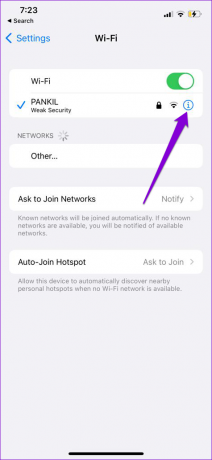
ステップ2: 下にスクロールして [DNS の構成] をタップし、次の画面から [手動] を選択します。


ステップ 3: マイナス アイコンをタップして、DNS サーバーの下に事前入力されたエントリを削除します。

ステップ 4: [サーバーを追加] をタップして入力します 8.8.8.8 と 8.8.4.4 テキストボックスに。 次に、右上隅にある [保存] をタップします。


6. アプリのキャッシュをクリア
破損したキャッシュ データや古いキャッシュ データは、アプリのパフォーマンスを低下させ、適切に機能しなくなる可能性があります。 アプリのキャッシュをクリアする 重要なアプリデータには影響しないので安全です。
これらの手順を使用して、Android または iPhone で Discord アプリのキャッシュをクリアします。
ステップ1: Discord アプリで、右下隅にあるプロフィール アイコンをタップします。
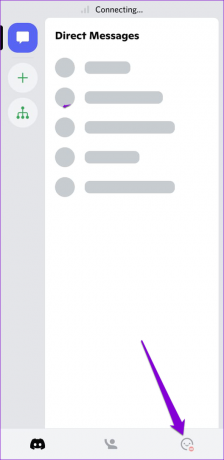
ステップ2: [Dev Only] セクションまで下にスクロールし、[Clear Caches] オプションをタップします。

この後、Discordを再起動して、もう一度使用してみてください。
7. 不和がダウンしているかどうかを確認する
Discord アプリで問題が発生している可能性があります。 Discord サーバーに問題が発生している場合、アプリで接続の問題が発生し、それに対してできることは何もありません。 Discord は、停止レポートを表示できるサーバー ステータス ページを維持しています。
Discordサーバーのステータスを確認する

黄色または赤色のバーは、Discord で部分的または大規模な停止が発生していることを示します。 Discord が問題を解決するのを待ちます。そうすれば、アプリは正常に動作するはずです。
8. Discord アプリを更新する
最後に、Discord アプリを最新バージョンに更新し、問題が解決したかどうかを確認する必要があります。 App Store または Google Play Store にアクセスして、アプリを更新します。
Android用ディスコード
iPhone用ディスコード
Discord がクラッシュしたり接続の問題が発生したりするもう 1 つの理由は、Discord のアプリ ベータ プログラムに登録している場合です。 信頼できるエクスペリエンスを得るには、Play ストアまたは iPhone の TestFlight アプリからベータ プログラムを終了し、安定したバージョンのアプリに切り替えることを検討してください。


しっかりとつながった
そのような Discord との接続の問題 アプリはモバイル デバイスだけに限定されません。 ありがたいことに、上記のソリューションで修正できないものは何もありません. それらを調べて、以下のコメントでどれがあなたに適しているかをお知らせください.
最終更新日: 2022 年 11 月 7 日
上記の記事には、Guiding Tech のサポートに役立つアフィリエイト リンクが含まれている場合があります。 ただし、編集の完全性には影響しません。 コンテンツは偏りがなく、本物のままです。
知ってますか
iPhone 5s は、2013 年以来 7,000 万台以上が販売されている、最も人気のある Apple フォンの 1 つです。
によって書かれた
パンキル・シャー
Pankil は、EOTO.tech でライターとして旅を始めた土木技師です。 彼は最近 Guiding Tech にフリーランス ライターとして参加し、Android、iOS、Windows、および Web のハウツー、説明、購入ガイド、ヒントとコツをカバーしています。
